
暂无资源
ActiveDiskImagePro是一款能够轻松用来备份硬盘分区数据的软件。一款功能强大的硬盘分区数据备份工具ActiveDiskImagePro。它可以帮助用户备份计算机中的磁盘数据。它通过创建图...
基本信息
评分 8
当您运行Active@DiskImage时,应用程序将收集有关系统可用的磁盘和分区的信息。
在此初始操作过程中,状态栏显示“正在初始化...”,并阻止大多数其他操作开始。如果尝试在初始化完成之前打开向导,则Active@DiskImage将显示一个带有状态栏消息的消息框。

初始化完成后,此消息框将自动关闭并开始选择的操作。
常规磁盘映像是默认类型,在大多数情况下应使用。本文未明确提及原始磁盘映像类型时,我们指的是常规磁盘映像。

支持的另一种文件格式是ISO映像。
ISO映像用于将CD/DVD/蓝光光盘的副本存储在文件中,与实际的磁盘映像分开。
常规磁盘映像常规磁盘映像仅包含在硬盘驱动器的已使用扇区中找到的数据。
这样做是为了减小磁盘映像文件的大小,并减少创建磁盘映像所需的时间。
常规常规磁盘映像存档可以保存一个或多个磁盘的多个分区中的数据。选择要备份的分区时,所有当前数据都将保存到磁盘映像档案中。

数据标识为已删除文件和未使用分区的数据不会记录在映像中。
Windows页面文件和休眠文件数据也被排除在常规备份之外,因为它们包含对保留和还原没有用的临时信息。
Active@DiskImage可以备份任何文件系统。如果选择用于备份的分区使用磁盘映像本机不支持的文件系统格式化(即FAT或NTFS),则将执行逐个扇区(原始)的备份。

记住请记住,此模式不同于下面描述的原始磁盘映像。
未知文件系统分区的图像将放入.ADI文件中;与NTFS和FAT分区的主要区别是它将包含已使用分区和可用分区的所有扇区。
创建可用于恢复整个计算机(例如逻辑分区或物理硬盘)的备份磁盘映像。
备份磁盘映像文件仅包含已使用的磁盘空间,并且可以分为多个块以进行压缩和/或密码保护。

您可以使用Active@DiskImage向导屏幕轻松创建备份,还原文件或验证磁盘映像。
选择从主程序窗口中选择过程,然后按照说明进行操作。
主程序窗口要打开主程序窗口,请在Windows主菜单中选择“程序”/“Active@DiskImaging”/“Active@DiskImaging”。
主程序窗口包含一个命令菜单栏,一个显示操作的面板和一个状态栏。
工具菜单包含活动的@Disk映像操作的列表。将鼠标指针悬停在命令上时,状态栏中将显示该命令的说明。
在显示面板中,当单击其中一项操作以将其选中时,所选操作的描述将显示在左侧的描述面板中。
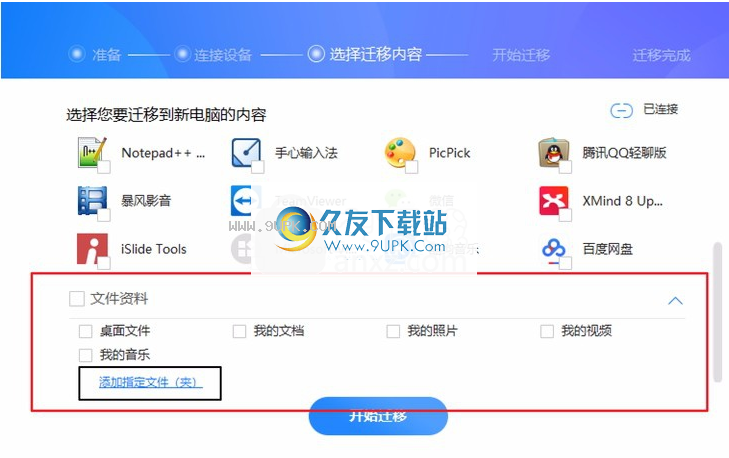
的显示面板中的操作使用向导逐步指导您完成该过程。这五个备份操作是您可以在磁盘映像上执行的功能。
磁盘间操作直接将数据从一个磁盘或分区复制到另一个磁盘或分区,而无需磁盘映像存档。
其他操作提供其他服务,例如查看应用程序日志和自动化任务。
:要打开向导对话框,请在显示面板中双击一个动作,或从“工具”菜单中选择一个动作。
查看日志-打开“查看日志”对话框。
您可以查看所有活动的描述,包括警告和错误消息。
计划任务-打开“计划”对话框。
您可以通过执行和计划任务来自动创建磁盘映像。
生成脚本-打开脚本向导。
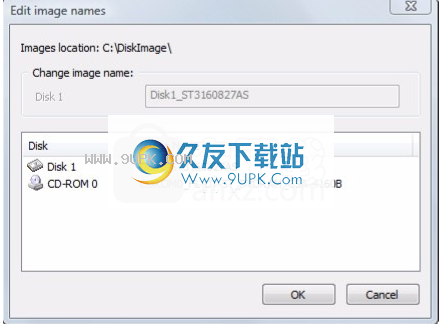
您可以在脚本中记录参数以延迟执行。
设置-打开“程序设置”对话框。
您可以配置数据压缩,图像分割以及日志文件中记录的数据类型的设置。
保存硬件信息-将有关计算机中安装的所有硬盘驱动器和分区的信息保存到XML文件中。
创建启动盘-创建可启动的USB闪存驱动器或CD/DVD。
分区管理器-启动分区管理器实用程序。退出并关闭程序。
磁盘到映像-打开磁盘到映像向导。
帮助您创建整个磁盘的常规类型磁盘映像档案
磁盘或系统中的选定分区。
映像到磁盘-打开映像到磁盘向导。
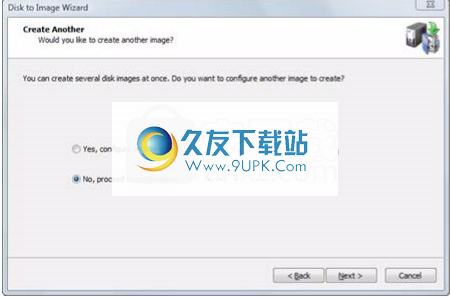
帮助您从磁盘映像存档还原数据。
创建原始图像-打开创建原始图像向导。
帮助您创建仅具有一个分区或整个磁盘的原始类型的磁盘映像。
克隆磁盘-打开“克隆磁盘向导”。

帮助您将扇区的副本从一个磁盘(分区)转移到另一个磁盘。
复制复制磁盘到磁盘-打开复制磁盘向导。
帮助您将单个分区或整个磁盘复制到另一个磁盘或分区。
与可以增加或减少“克隆磁盘”分区的大小相反,只有复制数据扇区才能加快操作速度。
浏览映像-打开活动@Disk映像资源管理器。帮助您浏览磁盘映像中的文件夹和文件,就好像它是硬盘一样。您可以选择文件夹或单个文件并将其还原。

验证图像-打开验证图像向导。帮助您检查磁盘映像存档的完整性。
映像挂载映像-打开活动@Virtual磁盘。
允许您将映像安装为虚拟驱动器,并从Windows资源管理器或任何应用程序将其作为普通驱动器访问。
帮助帮助目录-打开用户指南。
检查更新–检查是否有任何更新可供下载。通过Web发送反馈–在浏览器中打开Web表单,这样就可以留下有关磁盘映像体验的评论和建议。
1.用户可以单击本网站提供的下载路径下载相应的程序安装包

2.只需使用解压功能打开压缩包,双击主程序进行安装,并弹出程序安装界面

3.同意协议条款,然后继续安装应用程序,单击同意按钮

4.您可以单击浏览按钮来根据需要更改应用程序的安装路径。

5.现在准备安装主程序,单击安装按钮开始安装

6.弹出应用程序安装进度栏加载界面,只需等待加载完成即可

7.根据提示单击“安装”,弹出程序安装完成界面,单击“完成”按钮。
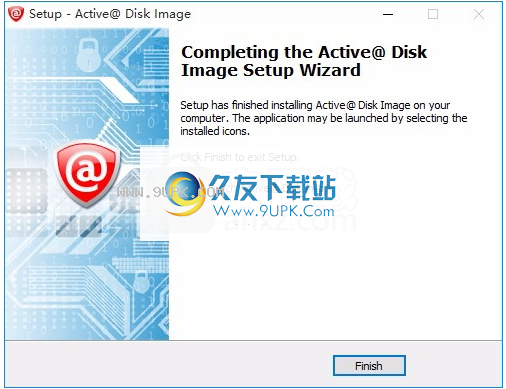
支持创建存储在硬盘的选定分区中的数据映像或整个硬盘映像。
Active@DiskImage是面向分区的,而不是面向文件的。在面向文件的系统中,您必须选择要存档的所有文件。
在面向分区的系统中,所选磁盘分区上的所有文件都保存到存档中。
分区面向分区的方法有两个主要优点:执行备份时,它不会忽略重要文件。
文件磁盘上的所有文件都保存在映像文件中。
保存文件夹结构和所有隐藏的系统文件,以确保可靠的分区恢复。如果原始分区完全损坏且无法恢复,则仍可以还原系统分区,数据和已安装的软件
存储将磁盘映像存储在本地文件,网络驱动器上或直接存储在CD/DVD/蓝光光盘上。
创建用于数据恢复方案或使用未知文件系统备份分区的准确(逐个扇区)映像。
制作可从任何基于Windows的硬盘(IDE,SCSI,USB,FireWire,PC卡),USB闪存驱动器或软盘制作磁盘映像。
创建从CD/DVD/蓝光光盘创建ISO映像并将其刻录回去。
备份从基本磁盘或动态磁盘备份数据。配置图像压缩以在存档大小和记录速度之间取得平衡。
1,程序安装完成后,不要先运行程序,打开安装包,然后将文件夹中的破解文件复制到粘贴板上

2,然后打开程序安装路径,将复制的破解文件粘贴到相应的程序文件夹中以替换源文件
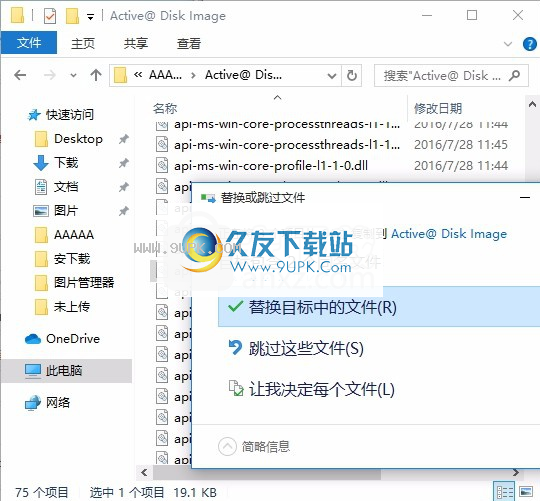
3.完成上述步骤后,您可以双击该应用程序以将其打开,并在此处获得相应的破解程序。
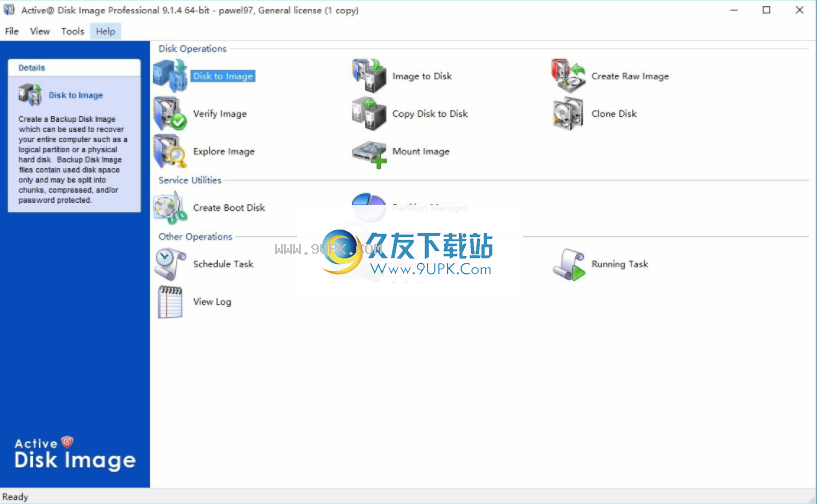
支持HDD,SSD,USB,CD,DVD,蓝光。
支持USB,存储卡,外部硬盘驱动器等
支持FAT16/32,NTFS。
您可以直接复制分区并调整其大小。
创建备份磁盘映像和原始磁盘映像。
Active@DiskImage可以创建两种类型的磁盘映像。
备份磁盘映像可用于整个计算机或计算机上的任何磁盘备份,并且仅包含占用的扇区。
原始磁盘映像包含每个磁盘扇区的相同副本。它可用于非Windows系统备份和将来的数据恢复(使用Active@Undelete)。
支持计划的任务和脚本功能,并可以定期自动生成磁盘映像。